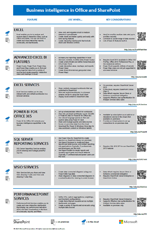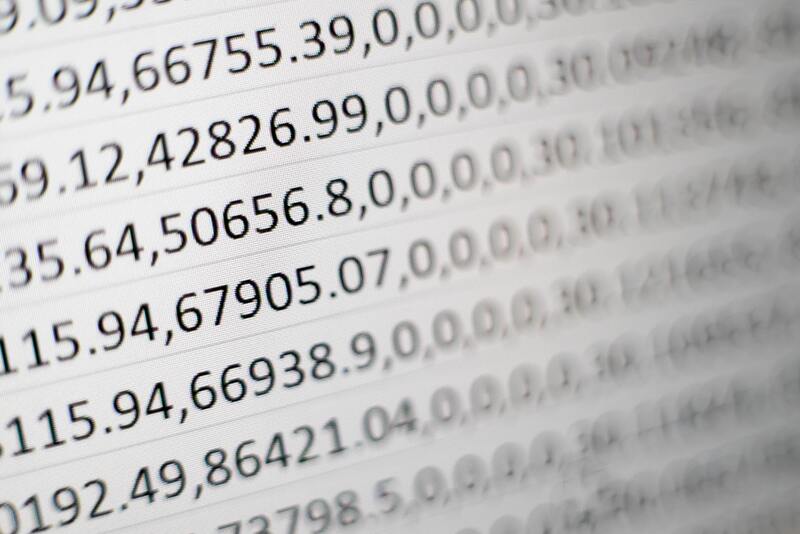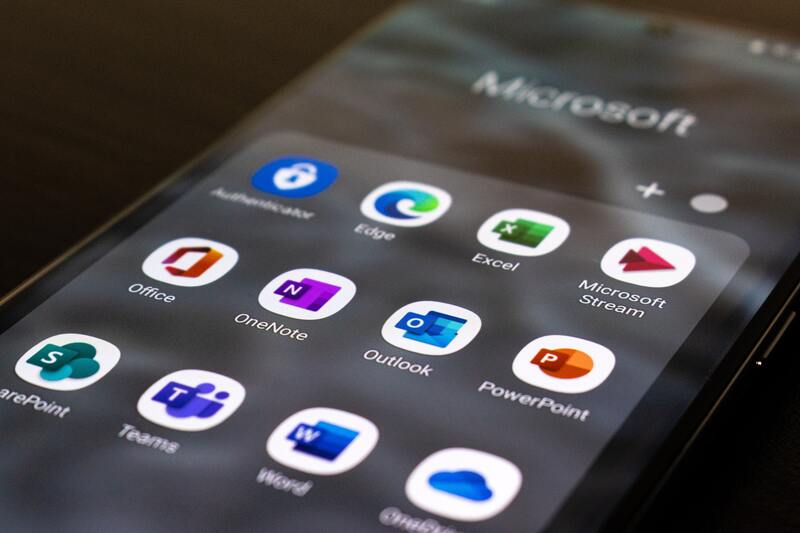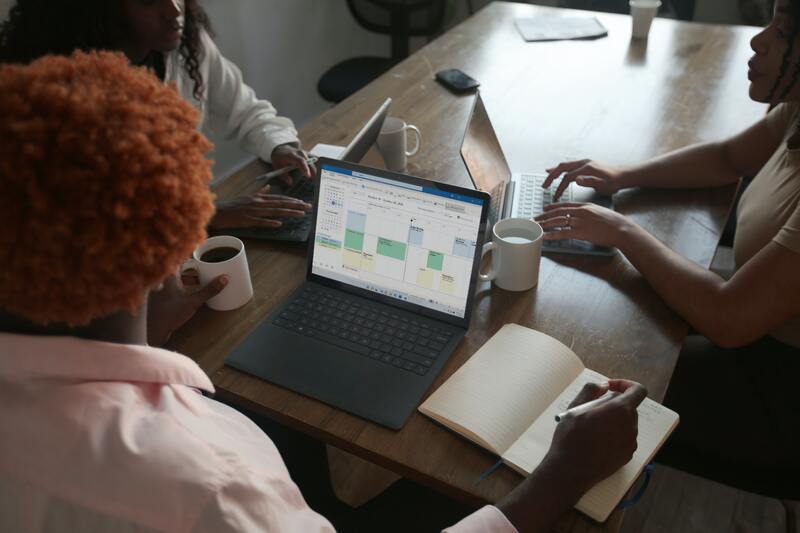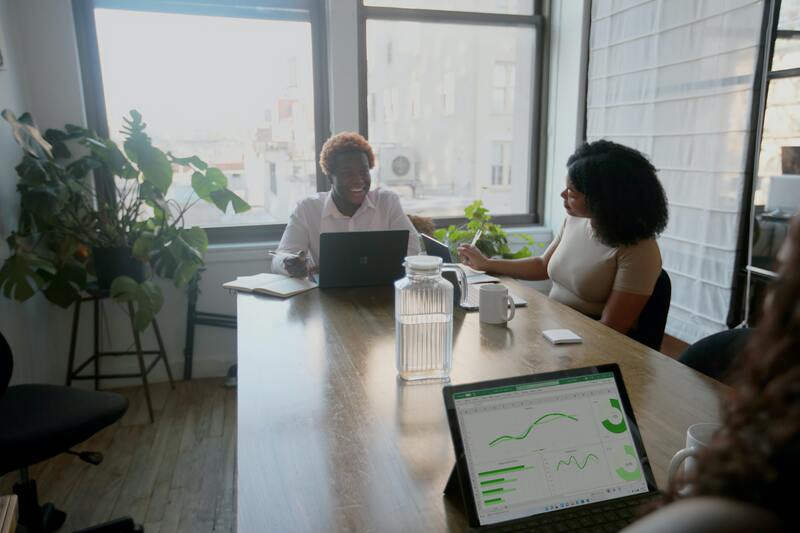По сути, бизнес-аналитика — это набор инструментов и процессов для сбора данных и превращения их в осмысленную информацию, на основании которой можно принимать более эффективные решения. В Excel 2013 вы найдете множество новых возможностей бизнес-аналитики, с помощью которых гораздо проще собирать данные и создавать на их основе наглядные отчеты, системы показателей и панели мониторинга. С помощью служб Excel в локальной версии SharePoint Server 2013 можно просматривать, изучать, обновлять книги, а также предоставлять общий доступ к ним в окне браузера так же, как в Excel.
Из этой статьи вы узнаете о том, какие возможности бизнес-аналитики представлены в Excel и какие из них поддерживаются в службах Excel и в Excel Web App.
В этой статье
-
Какие возможности бизнес-аналитики доступны в Excel?
-
Какие функции бизнес-аналитики Excel поддерживаются в SharePoint Server 2013?
-
Какие функции бизнес-аналитики Excel поддерживаются в службах Excel (SharePoint Server) вместе с Excel Web App (Office Web Apps Server)?
-
Дополнительные сведения о средствах бизнес-аналитики Майкрософт
Какие возможности бизнес-аналитики доступны в Excel?
В Excel 2013 можно выполнять широкий диапазон задач — от получения данных до создания отчетов — в рамках корпоративного решения бизнес-аналитики. Доступные в Excel широкие возможности бизнес-аналитики перечислены в таблице ниже.
|
Задача |
Описание |
|---|---|
|
Добавление данных в Excel |
Вы можете импортировать данные из внешних источников данных, таких как таблицы SQL Server, SQL Server Analysis Services кубов, Microsoft Azure данных, данных OData и т. д. Вы можете использовать Power Query для поиска, объединения и уточнения данных в различных источниках, включая внутренние и внешние источники данных. Вы можете импортировать данные в Excel или использовать подключение к данным для создания диаграмм, таблиц и отчетов на основе внешних данных. |
|
Сортировка, классификация данных и работа с ними в Excel |
Функция Мгновенное заполнение позволяет настраивать формат столбцов для отображения данных в определенном виде. Кроме того, можно создать модель данных, объединяющую таблицы в один источник данных, и использовать ее для подготовки отчетов, в том числе представлений, создаваемых с помощью надстройки Power View. Функция Экспресс-анализ позволяет выбирать данные и предлагает способы их визуализации. |
|
Визуализация данных в Excel |
Вы можете создавать отчеты самых разных видов, включая таблицы, графики, линейчатые и лепестковые диаграммы, и т. д. Вы можете использовать Power Map для создания визуализации данных на трехмерном глобусе. Вы можете использовать Power View для создания гибридных веб-приложений, содержащих интерактивные диаграммы и таблицы. Также можно создавать отчеты с использованием условного форматирования и ключевых показателей эффективности, позволяющих с первого взгляда увидеть, выполняются ли поставленные цели. |
|
Применение фильтров к диаграммам и таблицам в Excel |
На листы можно добавлять срезы, временные шкалы и фильтры, упрощающие поиск нужной информации. |
|
Изучение и анализ данных в Excel |
С помощью функции Экспресс-тенденции можно изучать данные в отчете сводной диаграммы или сводной таблицы, а также просматривать дополнительные сведения о выбранном значении в новой диаграмме или таблице на экране. Кроме того, вы можете использовать множество других функций бизнес-аналитики для анализа данных в Excel. |
|
Использование расширенных аналитических возможностей |
Опытные пользователи могут создавать вычисляемые показатели и элементы для отчетов сводных диаграмм и таблиц на базе данных служб аналитики. Вы также можете создавать вычисляемые поля в Power Pivot. |
Подробнее о новых функциях Excel см. в статье Новые возможности Excel 2013.
Какие функции бизнес-аналитики Excel поддерживаются в SharePoint Server 2013?
Многие из возможностей бизнес-аналитики, которые доступны в Excel, поддерживаются в службах Excel в SharePoint Server 2013 (в локальных версиях). Это означает, что вы можете просматривать книги и взаимодействовать с ними в окне браузера так же, как и при работе с клиентом Excel. В целом поддерживаются перечисленные ниже функции.
-
Обновление внешних данных. В большинстве книг, публикуемых в библиотеках SharePoint, сохраняются подключения к данным в режиме реального времени, что позволяет пользователям обновлять данные. Подробнее об этом: Работа с внешними данными в службах Excel (SharePoint Server).
-
Просмотр книг, содержащих модель данных. (Для этого необходимо настроить поддержку функций для работы с моделями данных в службах Excel.) См. статью Модели данных в службах Excel.
-
Просмотр, сортировка и изучение данных в отчетах в окне браузера Вы можете взаимодействовать с книгой в окне браузера так же, как в Excel See Video: Explore a workbook in the browser.
-
Отображение одного элемента в книге в собственной веб-части SharePoint Один элемент может включать отчет сводной диаграммы, сводная таблица отчет, лист или диапазон данных в Excel. См . статью «Отображение содержимого Excel в веб-части Excel Web Access».
-
Выбор между представлением листа и представлением коллекции Вы можете выбрать способ отображения книг в окне браузера. Выберите способ представления книги в окне браузера. См. статью Используйте параметры просмотра в браузере, чтобы настроить отображение книги в его окне.
При использовании книги в окне браузера невозможно создать некоторые типы элементов, такие как временные шкалы, отчеты сводных таблиц и диаграмм, вычисляемые элементы и вычисляемые показатели. Однако можно создать эти элементы в Excel, загрузить книгу в библиотеку в SharePoint Server 2013, а затем просмотреть эту книгу в браузере.
Какие функции бизнес-аналитики Excel поддерживаются в службах Excel (SharePoint Server) вместе с Excel Web App (Office Web Apps Server)?
Если ваша организация использует SharePoint Server 2013 вместе с Office Web Apps Server (локальной версией), то поддержка возможностей бизнес-аналитики зависит от определенных настроек. Книги открываются в окне браузера с помощью служб Excel (SharePoint Server 2013) или Excel Web App (Office Web Apps Server).
Службы Excel и Excel Web App не идентичны, потому это решение определяет, какие возможности бизнес-аналитики будут вам доступны при использовании книги в окне браузера. В приведенной ниже таблице содержится краткое описание некоторых основных различий.
|
Функция |
Что поддерживается при использовании Excel Web App для обработки книг |
Что поддерживается при использовании служб Excel для обработки книг |
|---|---|---|
|
Обновление данных в книге, открытой в окне браузера |
Большинство функций безопасного подключения внешних данных не поддерживаются. Дополнительные сведения смотрите в разделе Работа с внешними данными в службах Excel. |
Поддерживается большинство функций подключения внешних данных, а также возможность обновления данных в окне браузера. Дополнительные сведения смотрите в разделе Работа с внешними данными в службах Excel. |
|
Моделирование данных в Excel |
Вы можете просматривать книги, которые содержат модель данных, но в целом не удастся просматривать данные в определенных элементах, например отчетах сводных диаграмм и таблиц, а также временных шкалах, которые используют модель данных в качестве источника. Обновление данных не поддерживается в окне браузера, но можно открыть книгу в Excel, чтобы обновить ее данные. |
Вы можете просматривать элементы книг, содержащие модель данных, и взаимодействовать с ними. |
|
Мгновенное заполнение |
Возможность мгновенного заполнения при просмотре и редактировании книги в окне браузера не поддерживается. Для использования этой функции необходимо открыть книгу в Excel. |
Возможность мгновенного заполнения при просмотре книги в окне браузера не поддерживается. Для использования этой функции необходимо открыть книгу в Excel. |
|
Экспресс-анализ |
Возможность экспресс-анализа при просмотре и редактировании книги в окне браузера не поддерживается. Для использования этой функции необходимо открыть книгу в Excel. |
Возможность экспресс-анализа при просмотре книги в окне браузера не поддерживается. Для использования этой функции необходимо открыть книгу в Excel. |
|
Диаграммы и таблицы, сводные таблицы, сводные диаграммы, отчеты и системы показателей |
В окне браузера поддерживается возможность просматривать, сортировать, фильтровать и изменять отчеты и системы показателей, созданные с помощью Excel. |
В окне браузера поддерживается возможность просматривать, сортировать, фильтровать и изменять отчеты и системы показателей. |
|
Power Map |
В настоящее время представления, созданные с помощью Power Map, не поддерживаются. Для использования этой функции необходимо открыть книгу в Excel. |
В настоящее время представления, созданные с помощью Power Map, не поддерживаются в окне браузера. Для использования этой функции необходимо открыть книгу в Excel. |
|
Power View |
Представления, созданные с помощью Power View, не поддерживаются в Excel Web App. |
Службы Excel поддерживают представления, созданные с помощью Power View. |
|
Срезы и временные шкалы |
Поддерживается возможность использования существующих срезов и временных шкал в книгах. |
Поддерживается возможность использования существующих срезов и временных шкал в книгах. |
|
Экспресс-тенденции |
В окне браузера поддерживается возможность использования функции экспресс-тенденций. |
В окне браузера поддерживается возможность использования функции экспресс-тенденций. |
|
Вычисляемые показатели и элементы |
Поддерживаются книги, содержащие вычисляемые показатели и элементы. |
Поддерживаются книги, содержащие вычисляемые показатели и элементы. |
|
Вычисляемые поля в Power Pivot |
Вычисляемые поля не поддерживаются в Excel Web App. |
Службы Excel поддерживают возможность использования существующих вычисляемых полей. |
Дополнительные сведения о средствах бизнес-аналитики Майкрософт
В этой статье рассматриваются возможности бизнес-аналитики в Excel и службах Excel, но существуют и другие средства бизнес-аналитики Майкрософт. Получить плакат
|
|
Бизнес-аналитика в Office и SharePoint , чтобы узнать больше о средствах бизнес-аналитики в Office и SharePoint. На нем вы найдете общие сведения обо всех доступных средствах бизнес-аналитики (как локальных, так и облачных) и ссылки на дополнительные сведения о каждом из них. |
В бизнесе сложно добиться системного роста, если регулярно не отслеживать ключевые показатели, которые влияют на прибыльность компании. Для этого лучше всего подходят дашборды, в которых данные представлены в понятном виде, что существенно облегчает принятие решений.
Пошагово рассмотрим, как построить дашборд по продажам в Excel. Статья будет полезна всем, кто начинает знакомство с этим мощным инструментом аналитики данных.
Дашборд ― динамический отчёт, который состоит из структурированного набора данных и их визуализации на основе диаграмм, графиков и таблиц.
Основные задачи дашборда:
- представить набор данных максимально наглядным и понятным;
- держать под контролем ключевые бизнес―показатели;
- находить взаимосвязи, выявлять негативные и положительные тенденции, находить слабые места в организации рабочих процессов;
- давать оперативную сводку в режиме реального времени.
Построение дашбордов ― такой же hard skill, как владение формулами в Excel. По статистике, пользователь Excel среднего уровня может освоить этот навык за 20 часов обучения и практики.
Для специалистов, которые работают с отчётами, навык построения дашбордов стал необходимостью, а не дополнительным преимуществом.
Чаще всего созданием дашборда занимается аналитик — он обрабатывает огромные массивы данных, оформляет их в красивый и понятный дашборд и передаёт заказчику задачи. Это могут быть руководители, менеджеры по продажам, HR-специалисты, бухгалтеры, маркетологи.
Менеджерам по продажам дашборд помогает управлять продажами. HR-специалистам ― отслеживать основные метрики, связанные с трудовыми ресурсами. Для бухгалтера будет полезен дашборд о движении средств, который отражает финансовое состояние организации. Маркетологи анализируют рекламные кампании и оценивают их эффективность. Руководителю дашборд позволит быстро оценивать состояние ключевых показателей и принимать управленческие решения.
Существует большое количество сервисов для бизнес―аналитики, такие как Tableau, Power BI, Qlik, DataLens, Google Data Studio. Самым доступным можно назвать Excel.
Главное и самое интересное в дашборде ― интерактивность.
Настроить интерактивность можно с помощью следующих приёмов:
- срезы и временные шкалы в сводных таблицах ― эти инструменты упрощают фильтрацию данных и позволяют управлять дашбордом: например, можно более детально посмотреть данные по конкретному менеджеру или заказчику за определённый период времени или в разрезе каналов продаж.
- выпадающие списки, формулы и условное форматирование — использование таких приёмов удобно, когда много разных таблиц и построить сводные таблицы невозможно;
- спарклайны, мини-диаграммы в ячейках, тепловые карты в аналитических таблицах — такой способ чаще всего подходит для тактических целей специалистов или аналитиков, а не для стратегических целей руководителя.
Для этого выбираем наиболее популярный способ с помощью сводных таблиц.
Советуем проделать все шаги вместе с нами. Как говорит гуру мотивации Наполеон Хилл, «мастерство приходит только с практикой и не может появиться лишь в ходе чтения инструкций». Файл с данными для тренировки можно скачать здесь.
Построение любого дашборда начинается со сбора данных. На этом этапе важно привести таблицы в плоский вид, чтобы в дальнейшем на их основе создавать сводные таблицы для дашборда.
Плоская таблица (flat table) ― двумерный массив данных, состоящий из столбцов и строк. Столбцы ― это информационные атрибуты таблицы, строки ― отдельные записи, состоящие из множества атрибутов.
Пример плоской таблицы:
В примере выше атрибуты — это «Наименование», «День», «Год», «Склад», «Продажи (тыс. руб)», «Менеджер», «Заказчик». Они вынесены в заголовок таблицы.
Эта таблица послужит основой для построения нашего дашборда по продажам.
Если известно, для чего и для кого предназначен дашборд, легче понять, какие показатели должны выводиться на экран. Это могут быть любые количественные показатели, важные для организации: прибыль, продажи, численность сотрудников, количество заявок, фонд оплаты труда.
Также необходимо определиться с макетом — структурой — дашборда. Для начала достаточно будет прикинуть её на листе формата А4.
Пример универсальной структуры, которая подойдёт под любые задачи:
Количество информационных блоков может быть разным: это зависит от того, сколько метрик надо отразить на дашборде. Главное — соблюдать выравнивание по сетке.
Порядок и симметрия в расположении информационных блоков помогают восприятию и внушают больше доверия.
Помимо симметрии важно учитывать и логику расположения информационных блоков. Это связано с нашим восприятием: мы привыкли читать слева направо, поэтому наиболее важные метрики необходимо располагать слева направо и сверху и вниз, менее важные ― справа внизу:
— на основе таблицы с данными, приведённой выше в качестве примера плоской таблицы.
Таблицы будут показывать продажи по месяцам, по товарам и по складу.
Должно получиться вот так:
Также построим таблицу для ключевых показателей «Продажи», «Средний чек», «Количество продаж»:
Чтобы в дальнейшем было проще ориентироваться при подключении срезов, присвоим сводным таблицам понятное имя. Для этого перейдём на ленте в раздел Анализ сводной таблицы → Сводные таблицы → в поле Имя укажем название таблицы.
В нашем дашборде будем использовать три типа диаграмм:
- график с маркерами для отражения динамики продаж;
- линейчатую диаграмму для отражения структуры продаж по товарам;
- кольцевую — для отражения структуры продаж по складам.
Выделим диапазон таблицы, перейдём на ленте в раздел Вставка → Диаграммы → Вставка диаграммы → Выберем нужный тип диаграммы → ОК:
Отредактируем диаграммы: добавим названия и подписи данных, скроем кнопки полей, изменим цвет диаграмм, уменьшим боковой зазор, уберём лишние элементы — линии сетки, легенду, нули после запятой у подписей данных. Поменяем порядок категорий на линейчатой диаграмме.
… и распределим их согласно выбранному на втором шаге макету:
После размещения диаграмм необходимо вставить поля с ключевыми показателями: перейдём на ленте в раздел Вставка ⟶ Фигуры и вставим 3 текстбокса:
Далее сделаем заливку и подпишем каждый блок:
Значения ключевых показателей из сводных таблиц вставим также через текстбоксы — разместим их посередине текстбоксов с названиями KPI. Но прежде в нашем примере сократим значение «Продажи» до миллионов при помощи такого приёма: в сводной таблице рядом с ячейкой со значением поставим формулу с делением этого значения
на 1 000:
… и сошлёмся уже на эту ячейку:
То же самое проделаем с другими значениями: выделим текстбокс и сошлёмся через поле «Вставить функцию» на короткое значение в сводной таблице:
- Попробуете себя в роли аналитика в крупной ритейл-компании и поможете принять взвешенные решения об открытии новых точек продаж
- Научитесь основам работы с инструментами визуализации данных и решите 4 реальных задачи бизнеса
- 4 задачи — 4 инструмента: DataLens, Excel, Power BI,
Tableau
Срез ― это графический элемент в виде кнопки для представления интерактивного фильтра таблиц и диаграмм. При нажатии на эти кнопки дашборд будет перестраиваться в зависимости от выбранного фильтра.
Эта функция доступна в версиях Excel после 2010 года. Если нет возможности сделать срезы, можно воспользоваться выпадающим списком.
Для создания срезов выделяем любую ячейку сводной таблицы, переходим на ленте в раздел Анализ сводной таблицы ⟶ Вставить срез ⟶ поставим галочки в поля «Год», «Менеджер», «Заказчик», чтобы в дальнейшем можно было фильтровать данные по этим категориям.
Если срез не работает и при нажатии на кнопки фильтра данные не меняются, подключаем его к нужным сводным таблицам: выделяем срез, кликаем правой кнопкой мыши, выбираем в меню Подключение к отчётам и ставим галочки на требуемых таблицах.
Повторяем эти действия с каждым срезом.
— и располагаем их слева согласно выбранной структуре.
Дашборд готов. Осталось оформить его в едином стиле, подобрать цветовую палитру в корпоративных цветах, выровнять блоки по сетке — и показать коллегам, как пользоваться.
Итак, вот так выглядит наш дашборд для руководителя отдела продаж:
Мы построили самый простой дашборд. Если углубиться в эту тему, то можно использовать сложные диаграммы, настраивать пользовательские форматы срезов, экспериментировать с макетом, вставлять картинки и логотип.
Немного практики — и дашборд может выглядеть так:
Не стоит бояться неизвестного — нужно просто начать делать, чтобы понять, что сложные вещи на самом деле не такие и сложные.
Принцип «от простого к сложному» — самый верный. Когда строят интерактивный дашборд впервые, многие испытывают искреннее восхищение. При нажатии на срезы дашборд перестраивается — очень похоже на магию. Желаем тоже испытать эти ощущения!
Мнение автора и редакции может не совпадать. Хотите написать колонку для Нетологии? Читайте наши условия публикации. Чтобы быть в курсе всех новостей и читать новые статьи, присоединяйтесь к Телеграм-каналу Нетологии.
В статье рассказывается:
- Суть и методы анализа данных
- Активация и запуск функций анализа данных в Excel
- 4 техники анализа данных в Excel
-
Пройди тест и узнай, какая сфера тебе подходит:
айти, дизайн или маркетинг.Бесплатно от Geekbrains
Анализ данных в Excel не ограничен простыми функциями деления, умножения, суммирования и сведения значений из разных ячеек. Данный программный продукт от Microsoft – это мощный комплекс, позволяющий работать со сводными таблицами, подтягивать информацию из внешних отчетов, интерпретировать ее, выстраивая наглядные диаграммы и графики.
Чтобы начать работать с данным блоком функций, их нужно активировать в Excel. Никаких сложностей на подготовительном этапе возникнуть не должно – всё делается довольно просто. С аналитикой чуть посложнее, но справиться можно. О том, как выполняется анализ данных в Excel, вы узнаете из нашего материала.
Суть и методы анализа данных
Американский учёный-статистик Джон Тьюки в 1961 году сформулировал определение анализа данных. Под ним он подразумевал как сами процедуры анализа, так и методы интерпретации результатов этих процедур, а также способы планирования сбора данных в целях упрощения и уточнения анализа и результаты математической статистики, используемые для анализа.
В связи с этим анализ данных представляет собой деятельность по извлечению крупных неструктурированных данных из самых разных источников, а также их реорганизацию в информацию, которая может быть использована в целях:
- ответа на вопросы;
- проверки гипотез;
- принятия решений;
- опровержения теорий.
Есть несколько способов анализа данных, которые распространяются на многочисленные области, от маркетинга до науки. Можно выделить несколько базовых вариантов:
Сбор данных
Data Mining – это анализ больших информационных объемов в целях получения прежде неоткрытых, полезных моделей данных, нестандартных данных, а также выявления зависимостей. Стоит упомянуть, что в качестве главной задачи выступает извлечение не самих данных, а шаблонов и знаний из больших информационных объемов.
Анализ данных производится на основе различных методов информатики, в том числе систем искусственного интеллекта, машинного обучения, статистики и баз данных.
Шаблоны, которые извлекаются посредством интеллектуального анализа данных, могут определяться как сводка входных данных. Они в свою очередь могут быть применены в последующем анализе либо для извлечения более детализированных результатов прогнозирования системой поддержки принятия решений.
Скачать файл
Бизнес-аналитика
Суть бизнес-аналитики заключается в сборе и трансформации больших объемов неструктурированных бизнес-данных, что, в свою очередь, необходимо для упрощения определения, разработки и формирования новых стратегических бизнес-возможностей.
Иными словами, главная задача бизнес-аналитики — сделать процесс интерпретации больших объемов данных более простым, чтобы выявлять новые возможности. Все это способствует разработке результативной стратегии, базирующейся на концепциях, которые могут сформировать конкурентное преимущество на рынке и стабилизировать компанию в долгосрочной перспективе.
Статистический анализ
Статистику можно определить как изучение произведенного сбора, анализа, интерпретации, представления и организации данных.
В процессе анализа данных применяют 2 базовых метода статистики:
- Описательная статистика
Данная разновидность статистики предполагает суммирование данных от всей совокупности или выборки посредством числовых дескрипторов. В качестве этих дескрипторов выступают:
- среднее значение, стандартное отклонение для непрерывных данных;
- частота, процент для категориальных данных.
Топ-30 самых востребованных и высокооплачиваемых профессий 2023
Поможет разобраться в актуальной ситуации на рынке труда
Подборка 50+ ресурсов об IT-сфере
Только лучшие телеграм-каналы, каналы Youtube, подкасты, форумы и многое другое для того, чтобы узнавать новое про IT
ТОП 50+ сервисов и приложений от Geekbrains
Безопасные и надежные программы для работы в наши дни
Уже скачали 20406
- Статистическая статистика
В этом случае применяются образцы в выборочных данных в целях формирования выводов о представленной совокупности или учета случайности. Выделяют следующие разновидности выводов:
- ответы на вопросы да / нет о данных (проверка гипотез);
- оценка числовых характеристик данных (оценка);
- описание связей в данных (корреляция);
- моделирование отношений в данных (к примеру, регрессионный анализ).
Прогнозная аналитика
Predictive Analytics применяет статистические модели в целях анализа нынешних и исторических данных. Это необходимо для создания прогнозов относительно дальнейших или иных неизвестных событий. В предпринимательстве эта разновидность анализа применяется в целях определения рисков и возможностей, способствующих принятию правильных решений.
Текстовая аналитика
Text Analytics (Text Mining, Text Data Mining) — это процесс извлечения из текста информации высокого уровня качества. Можно выделить несколько составляющих анализа текста:
- процесс структурирования исходного текста;
- извлечение шаблонов из структурированных данных с применением метода изучения статистических шаблонов и др.;
- оценка и интерпретация полученной информации.
С помощью Microsoft Excel можно использовать целый ряд средств и методов для анализа и интерпретации данных. При этом данные могут быть получены из разных источников. Имеется несколько вариантов трансформации и форматирования данных. Анализ можно осуществлять посредством различных команд, функций и инструментов программы.

Читайте также
В частности, к ним можно отнести условное форматирование, диапазоны, таблицы, текстовые функции, функции даты, функции времени, финансовые функции, промежуточные итоги, быстрый анализ, аудит формул, инструмент Inquire, анализ «что, если», решатели, модель данных, PowerPivot, PowerView, PowerMap и многое другое.
Активация и запуск функций анализа данных в Excel
Excel представляет собой не только редактор таблиц, а еще и отличный инструмент, позволяющий производить всевозможные математические и статистические расчеты. Программа отличается широким функционалом, позволяющим осуществлять вышеописанные процедуры. Однако некоторые из этих функций неактивны по умолчанию. Анализ данных в Excel является как раз такой скрытой возможностью.
Если вы хотите активировать данную функцию, то следует зайти в настройки Microsoft Excel. Причем для разных версий утилиты (2010, 2013 и 2016 года) последовательность действий будет примерно одна и та же. Несущественные расхождения в алгоритме действий имеются лишь для версии 2007 года.
Только до 17.04
Скачай подборку тестов, чтобы определить свои самые конкурентные скиллы
Список документов:



Чтобы получить файл, укажите e-mail:
Подтвердите, что вы не робот,
указав номер телефона:
Уже скачали 7503
Итак, необходимо выполнить следующие действия:
- Нажать на вкладку «Файл» (либо на логотип Microsoft Office в верхнем левом углу экрана для версии 2007 года).
- Нажать на один из пунктов в левой части открывшегося окна — «Параметры».
- Перейти в подраздел «Надстройки» (второй с конца в списке в левой части окна).
- Здесь нужно обратить внимание на нижнюю часть окна. Следует найти параметр «Управление». Обратите внимание на значение в выпадающей форме — вы должны увидеть «Надстройки Excel». Далее следует нажать на вкладку «Перейти…» справа от этого пункта. Если же в выпадающей форме вы увидите какое-то другое значение, нужно будет сначала вписать то, которое мы указали выше.
- В открывшемся окне доступных надстроек найдите пункт «Пакет анализа» и поставьте возле него галочку. Затем нажмите на кнопку «OK» (в правой верхней части).
Выполнив все перечисленные действия, вы активируете нужную функцию и получите соответствующие инструменты. Найти их можно в ленте Excel.
Чтобы открыть тот или иной инструмент анализа данных, нужно произвести следующие действия:
- Зайти в раздел «Данные».
- Найти блок инструментов «Анализ», который расположен на правом краю ленты и нажать на «Анализ данных».
- Выбрать конкретный инструмент из появившегося списка. Наиболее полезными считаются:
- корреляция;
- гистограмма;
- регрессия;
- выборка;
- экспоненциальное сглаживание;
- генератор случайных чисел;
- описательная статистика;
- анализ Фурье;
- различные виды дисперсионного анализа и т.д.
Выбрав нужный инструмент, нажмите на кнопку «OK». Каждый из доступных инструментов работает на основе своего собственного алгоритма.
Таким образом, блок функций «Пакет анализа» включается с помощью всего лишь нескольких простых шагов. При этом если не знать четкую последовательность действий, пользователю сложно найти нужную кнопку.
4 техники анализа данных в Excel
Сводные таблицы
Это важнейший инструмент для обработки больших информационных объемов. Сводные таблицы позволяют быстро делать выводы на основе неструктурированных данных без ручной сортировки и фильтрации. Создание и настройка таблиц осуществляется довольно быстро. Однако от того, какой именно вариант отображения результата вам нужен, будет зависеть алгоритм настройки.
Кроме того, у пользователя есть возможность создавать сводные диаграммы на базе сводных таблиц. При изменении таблиц диаграммы будут обновляться в автоматическом режиме. Скажем, если вы на регулярной основе формируете отчёты по одним и тем же параметрам, то такая функция вам очень пригодится.
Можно вписать какие угодно исходные параметры, например, данные по продажам, отгрузкам, доставкам и т.д.
Для использования сводной таблицы вам необходимо:
- Открыть файл с таблицей, данные которой необходимо проанализировать.
- Выделить диапазон данных для анализа.
- Перейти на вкладку «Вставка», а затем «Таблица». Далее нужно нажать на «Сводная таблица» (для macOS на вкладке «Данные» в группе «Анализ»). Если вы сделали все правильно, то появится диалоговое окно «Создание сводной таблицы».
- Настроить отображение данных, которые есть у вас в таблице.
3D-карты
Благодаря этому методу визуализации данных с географической привязкой вы сможете проанализировать данные и выявить закономерности, имеющие региональное происхождение.
Однако вам не нужно указывать координаты, ведь если правильно ввести географическое название в таблице, программа сделает все сама.
Для применения инструмента вас нужно:
- Открыть файл с таблицей, информацию из которой необходимо визуализировать. К примеру, с данными по разным городам и странам.
- Подготовить данные для отображения на карте. Для этого нужно нажать на «Главная» и перейти на вкладку «Форматировать как таблицу».
- Обозначить диапазон данных для анализа.
- На вкладке «Вставка» вы увидите кнопку «3D-карта».
На карте имеются точки, обозначающие города. Однако нам нужно увидеть информацию, которая привязана к этим городам, например, суммы, отображающиеся через высоту столбика. Если навести курсор на столбик, то вы увидите сумму.
Вместе с тем, довольно полезной считается круговая диаграмма по годам, в которой размер круга зависит от суммы.
Лист прогнозов
В бизнес-процессах имеют место сезонные закономерности. Их, конечно же, нужно учитывать во время планирования. Для этой цели лучше всего подходит «Лист прогноза», который является самым точным инструментом для осуществления прогнозов в рамках Excel. Его применяют для планирования деятельности коммерческих, финансовых, маркетинговых и прочих служб.
Чтобы сделать прогноз, необходимо иметь информацию за предыдущие периоды. Чем больше информации будет внесено, тем более точный прогноз вы получите (минимальный объём информации для хорошего прогноза — 1 год). Учтите, что нужны одинаковые интервалы между точками данных (скажем, месяц или равное количество дней).
Чтобы использовать данную функцию, вам необходимо:
- Открыть таблицу с данными за период и соответствующими ему параметрами, к примеру, от года.
- Выделить 2 ряда данных.
- На вкладке «Данные» нажать на кнопку «Лист прогноза».
- В окне «Создание листа прогноза» выбрать подходящий график или гистограмму для визуализации прогноза.
- Определить дату окончания прогноза.
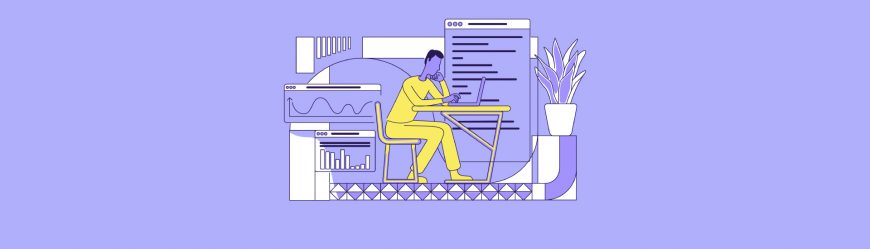
Читайте также
Быстрый анализ
Данный инструмент позволяет выполнять процедуры анализа в кратчайшие сроки. Чтобы получить необходимые данные, достаточно нажать всего на несколько кнопок. Вам не нужно будет производить никаких расчетов или указывать какие-либо формулы. Единственное что от вас потребуется — выделить нужный диапазон и выбрать тип результата, который вам необходим на выходе.
Благодаря данному инструменту вы можете формировать всевозможные разновидности диаграмм или спарклайны (микрографики прямо в ячейке) буквально в два счета.
Чтобы работать с инструментом, вам нужно:
- Открыть таблицу с данными для анализа.
- Выделить необходимый для анализа диапазон.
- Во время выделения диапазона в нижней части высвечивается кнопка «Быстрый анализ».
Нажав на эту кнопку, вы сможете произвести целый ряд различных действий, которые предложит программа. К примеру, найти итоги. Кроме того, можно узнать суммы, которые проставляются внизу.
Быстрый анализ предполагает несколько способов форматирования. Чтобы узнать, какие значения больше, а какие меньше, нужно перейти в ячейки гистограммы.
Плюс ко всему, вы можете выставить в ячейках значки разных цветов: зелёные — самые большие значения, красные — самые меньшие.
Все эти инструменты позволят вам ускорить процесс анализа данных и сделать его более простым. Используя различные функции, вы сможете с легкостью освоить Microsoft Excel и извлечь из него максимальную пользу.
Если вам по работе или учёбе приходится погружаться в океан цифр и искать в них подтверждение своих гипотез, вам определённо пригодятся эти техники работы в Microsoft Excel. Как их применять — показываем с помощью гифок.
Юлия Перминова
Тренер Учебного центра Softline с 2008 года.
1. Сводные таблицы
Базовый инструмент для работы с огромным количеством неструктурированных данных, из которых можно быстро сделать выводы и не возиться с фильтрацией и сортировкой вручную. Сводные таблицы можно создать с помощью нескольких действий и быстро настроить в зависимости от того, как именно вы хотите отобразить результаты.
Полезное дополнение. Вы также можете создавать сводные диаграммы на основе сводных таблиц, которые будут автоматически обновляться при их изменении. Это полезно, если вам, например, нужно регулярно создавать отчёты по одним и тем же параметрам.
Как работать
Исходные данные могут быть любыми: данные по продажам, отгрузкам, доставкам и так далее.
- Откройте файл с таблицей, данные которой надо проанализировать.
- Выделите диапазон данных для анализа.
- Перейдите на вкладку «Вставка» → «Таблица» → «Сводная таблица» (для macOS на вкладке «Данные» в группе «Анализ»).
- Должно появиться диалоговое окно «Создание сводной таблицы».
- Настройте отображение данных, которые есть у вас в таблице.
Перед нами таблица с неструктурированными данными. Мы можем их систематизировать и настроить отображение тех данных, которые есть у нас в таблице. «Сумму заказов» отправляем в «Значения», а «Продавцов», «Дату продажи» — в «Строки». По данным разных продавцов за разные годы тут же посчитались суммы. При необходимости можно развернуть каждый год, квартал или месяц — получим более детальную информацию за конкретный период.
Набор опций будет зависеть от количества столбцов. Например, у нас пять столбцов. Их нужно просто правильно расположить и выбрать, что мы хотим показать. Скажем, сумму.
Можно её детализировать, например, по странам. Переносим «Страны».
Можно посмотреть результаты по продавцам. Меняем «Страну» на «Продавцов». По продавцам результаты будут такие.
2. 3D-карты
Этот способ визуализации данных с географической привязкой позволяет анализировать данные, находить закономерности, имеющие региональное происхождение.
Полезное дополнение. Координаты нигде прописывать не нужно — достаточно лишь корректно указать географическое название в таблице.
Как работать
- Откройте файл с таблицей, данные которой нужно визуализировать. Например, с информацией по разным городам и странам.
- Подготовьте данные для отображения на карте: «Главная» → «Форматировать как таблицу».
- Выделите диапазон данных для анализа.
- На вкладке «Вставка» есть кнопка 3D-карта.
Точки на карте — это наши города. Но просто города нам не очень интересны — интересно увидеть информацию, привязанную к этим городам. Например, суммы, которые можно отобразить через высоту столбика. При наведении курсора на столбик показывается сумма.
Также достаточно информативной является круговая диаграмма по годам. Размер круга задаётся суммой.
3. Лист прогнозов
Зачастую в бизнес-процессах наблюдаются сезонные закономерности, которые необходимо учитывать при планировании. Лист прогноза — наиболее точный инструмент для прогнозирования в Excel, чем все функции, которые были до этого и есть сейчас. Его можно использовать для планирования деятельности коммерческих, финансовых, маркетинговых и других служб.
Полезное дополнение. Для расчёта прогноза потребуются данные за более ранние периоды. Точность прогнозирования зависит от количества данных по периодам — лучше не меньше, чем за год. Вам требуются одинаковые интервалы между точками данных (например, месяц или равное количество дней).
Как работать
- Откройте таблицу с данными за период и соответствующими ему показателями, например, от года.
- Выделите два ряда данных.
- На вкладке «Данные» в группе нажмите кнопку «Лист прогноза».
- В окне «Создание листа прогноза» выберите график или гистограмму для визуального представления прогноза.
- Выберите дату окончания прогноза.
В примере ниже у нас есть данные за 2011, 2012 и 2013 годы. Важно указывать не числа, а именно временные периоды (то есть не 5 марта 2013 года, а март 2013-го).
Для прогноза на 2014 год вам потребуются два ряда данных: даты и соответствующие им значения показателей. Выделяем оба ряда данных.
На вкладке «Данные» в группе «Прогноз» нажимаем на «Лист прогноза». В появившемся окне «Создание листа прогноза» выбираем формат представления прогноза — график или гистограмму. В поле «Завершение прогноза» выбираем дату окончания, а затем нажимаем кнопку «Создать». Оранжевая линия — это и есть прогноз.
4. Быстрый анализ
Эта функциональность, пожалуй, первый шаг к тому, что можно назвать бизнес-анализом. Приятно, что эта функциональность реализована наиболее дружественным по отношению к пользователю способом: желаемый результат достигается буквально в несколько кликов. Ничего не нужно считать, не надо записывать никаких формул. Достаточно выделить нужный диапазон и выбрать, какой результат вы хотите получить.
Полезное дополнение. Мгновенно можно создавать различные типы диаграмм или спарклайны (микрографики прямо в ячейке).
Как работать
- Откройте таблицу с данными для анализа.
- Выделите нужный для анализа диапазон.
- При выделении диапазона внизу всегда появляется кнопка «Быстрый анализ». Она сразу предлагает совершить с данными несколько возможных действий. Например, найти итоги. Мы можем узнать суммы, они проставляются внизу.
В быстром анализе также есть несколько вариантов форматирования. Посмотреть, какие значения больше, а какие меньше, можно в самих ячейках гистограммы.
Также можно проставить в ячейках разноцветные значки: зелёные — наибольшие значения, красные — наименьшие.
Надеемся, что эти приёмы помогут ускорить работу с анализом данных в Microsoft Excel и быстрее покорить вершины этого сложного, но такого полезного с точки зрения работы с цифрами приложения.
Читайте также:
- 10 быстрых трюков с Excel →
- 20 секретов Excel, которые помогут упростить работу →
- 10 шаблонов Excel, которые будут полезны в повседневной жизни →
Бизнес ежедневно имеет дело с разными данными: объемы продаж, показатели рекламы, конверсия на сайте, количество посетителей в магазине и многое другое. Анализируя их, можно эффективнее развивать компанию и справиться с широким спектром задач, как ежедневных, так и экстренных.
Рассмотрим на реальных кейсах как эффективнее решать управленческие задачи, используя анализ данных в Excel, и какие остаются подходы, когда его становится недостаточно.
Вызовы 2020 для руководителей
Ряд будничных вопросов, стоящих перед руководителем, можно решать используя предлагаемый интеллектуальный подход. Даже такие рядовые вопросы, как:
-
У кого делать закупку и по какой цене?
-
Где и кому продавать?
-
Давать ли скидки клиентам, работают ли они вообще?
-
Где и как рекламироваться?
В «коронавирусном» 2020 этот ряд пополнили новые вызовы:
-
Выгоднее открываться или отложить запуск?
-
Если подождать, то сколько, и как проводить перезапуск?
-
Как переместить каналы продвижения и сбыта в онлайн?
-
Как оптимизировать доставку?
-
Что делать с людьми, сокращать штат или платить за простой?
В России для многих отраслей ещё не наступила эпоха, когда решения принимаются на основе анализа больших данных. Иногда малый бизнес даже не использует компьютер, все пишется на бумаге, а в расчетах помогает калькулятор. Интуитивный выбор – это обычная практика, и для ряда задач это даже нормально. Однако, вся ответственность за результат при этом ложится на руководителя, а его рабочий день удлиняется до 10+ часов.
Опереться на один лишь опыт и здравый смысл становится сложно, когда:
-
Информация, важная для принятия решения, уже не умещается в голове.
Даже у обычного розничного магазина уже много наименований товара, которыми в уме оперировать невозможно. Сети небольших магазинчиков в Чехии с помощью аналитиков, используя современные методы анализа данных, удалось отладить автоматические вычисления вплоть до часа: какой именно товар, когда, по какой цене продавать. За счет такой оптимизации под локального клиента, крошечная сеть смогла выиграть конкуренцию у сетевых гигантов рынка.
-
Когда становится много филиалов и людей, которые принимают решения, ответственность за принятие решений распределена и один может не знать, что думает другой.
-
Когда интуитивное решение не очевидно.
Показательной здесь будет история из Петровских времен о металлургах Демидовых. Ее разбирает в своем телеграм-канале Эдуард Бабушкин, эксперт по кадровой аналитике. Акинфий Демидов пригласил на завод немецких мастеров, чтобы обучить своих. Спустя какое-то время он решил проверить эффективность обучения. Немцы были в одной группе, русские мастера в другой. Обеим группам дали одинаковое количество руды (условно 100 тонн). Русские из этой руды наплавили 12 тонн меди, а немцы 10 тонн.
Вопрос: можно ли сказать, что русские выплавили статистически значимо больше меди? Иными словами: это была случайность или русские – действительно молодцы?
Попробуйте решить её сами. А в конце статьи вы узнаете, в чем было дело. Во времена Демидова еще не знали про статистический анализ данных и способы его применения для решения этой лишь с виду простой задачки, однако, сейчас, даже при таком минимальном количестве исходных данных, аналитика быстро нашла бы верное решение.
Интеллектуальный анализ данных
Мы видим, что в последнее время повышаются требования к кандидатам на руководящие должности, в том числе появилось требование уметь проводить анализ данных. Однако общая аналитическая система на предприятиях, как правило, отсутствует. Руководителю здесь остается два пути: делать анализ данных в Excel, поручая подчиненным вручную заносить все данные в таблицы. И к этому способу сейчас привычно прибегают чаще всего. Либо, привлечь аналитика.
Существует широкий спектр инструментов анализа данных, доступных бесплатно. Но, не будучи специалистом, не зная теоретические и практические основы анализа данных, маловероятно самому качественно наладить их работу.

Сегодня, грамотный аналитик — это программист, владеющий языками программирования SQL, R, умеющий делать анализ данных в Python. Он использует специальные системы анализа данных и средства их визуализации Power BI, Tableau, Google Data Studio или продвинутый Excel. А главное, он способен адаптировать их под конкретные нужды своей компании, автоматизировать сбор данных с разрозненных и разноформатных источников, оптимизировать их обработку, застраховать от ошибок.
Профессиональные вычисления уже выходят далеко за рамки возможностей обычных таблиц. Так вы сможете узнать о компании то, о чем могли даже не догадываться спросить.
Возможности и границы анализ данных в Excel
Рассмотрим подробно задачи, в которых возможна бизнес аналитика средствами Excel, как его можно оптимизировать. И определим, в каких случаях его «полномочия заканчиваются» и для чего может понадобиться профессиональный аналитик?
Сбор данных и автоматизация отчетов
Первая задача для руководителя тут – собрать сведения из разных источников в одном месте. Это и выгрузка из 1C, онлайн и офлайн отчеты от сотрудников, анализ данных сайта через Яндекс Метрику и Google Analytics, данные по клиентам из CRM, что особенно актуально для B2B сектора, и даже анализ данных опросов.

Основные задачи, которые решает автоматизация отчетов:
-
Оценка выгодности проведения рекламных компаний
-
Расчет LTV (lifetime value, ценность потребителя)
-
Оценка эффективности работы менеджеров
-
Оптимизация затрат предприятия
Проблемы при анализе данных в Excel и их решения
Можно столкнуться с рядом проблем, возникающих при работе в обычном Excel:
- Сбор и выгрузка данных отнимает у руководителя много времени.
Специальное программное обеспечение полностью снимает этот вопрос, автоматизируя сбор данных со всех источников сразу и занося их в единую базу. Есть системы, которые обрабатывают даже то, что на первый взгляд автоматизировать трудно. Например, вместо человека они могут зайти в почту, скачать файл и занести сведения из него в соответствующий раздел, или собирать информацию напрямую из соцсетей через API.
- Замедление работы Excel с большими файлами.
Скорость работы снижается уже при удаленном доступе к документу множеством сотрудников, и тем более при росте количества строк в нем. В конечном итоге, это приводит к сбоям, зависанию и остановке работы. Сегодня, проводя анализ данных в excel 2016, появились возможности оптимизировать хранение данных, не требующее загрузки непосредственно всего массива в таблицу – это инструменты анализа данных Power Query и Power Pivot. Однако, их использование требует определенных навыков.
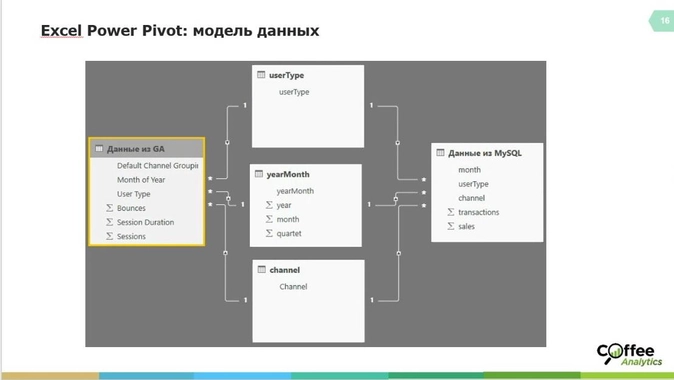
Пакет анализа в excel, эта надстройка и модели данных позволяют хранить их в таком виде, что они не занимают места, а работа ведется уже со сводными таблицами. Ее использование позволит не перегружать Excel. Однако, на практике, даже с такой оптимизацией, разворачивая работу аналитика в excel на полную мощность, с документами на 2 млн. строк уже начинались проблемы, тогда как в Power BI мы могли свободно работать и с 10 млн.
Если же вы все-таки хотите пока продолжить использовать Excel, то посмотрите, как вы можете начать их оптимизацию:
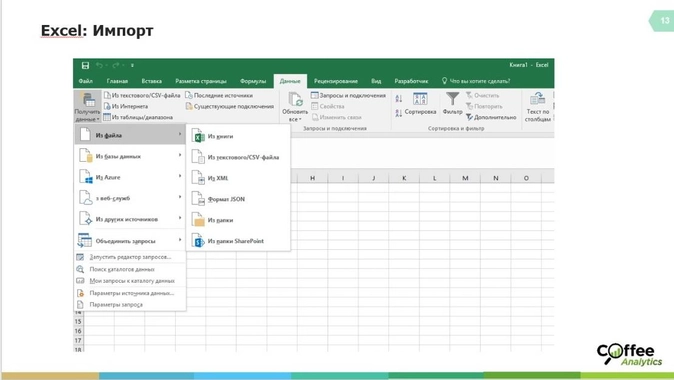
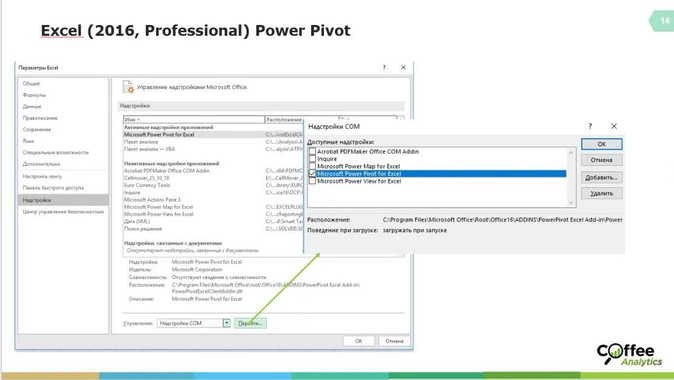
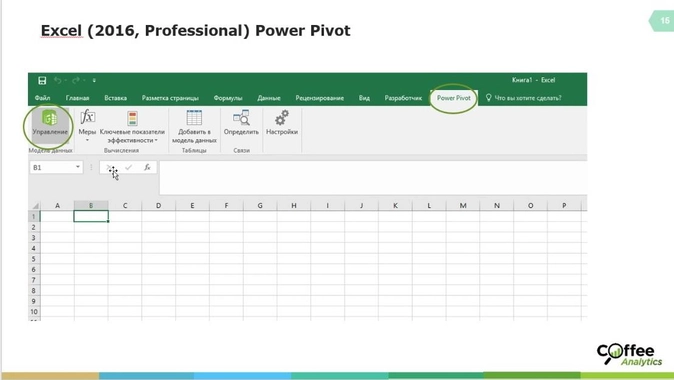
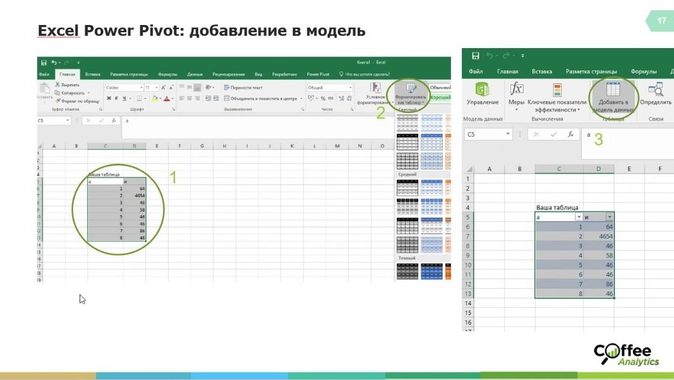
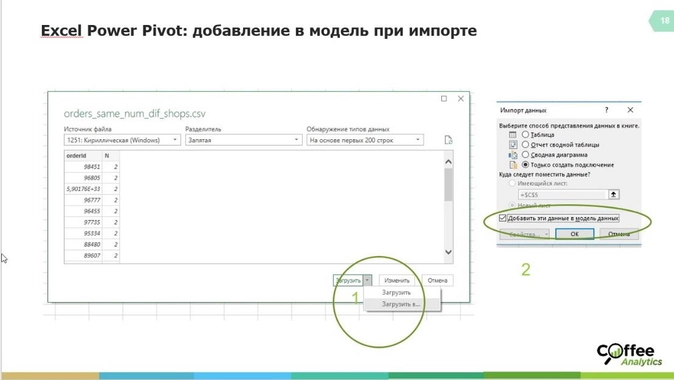

- Ошибки в данных и формулах.
Если мы поручаем сотрудникам собирать данные вручную, то неизбежно столкнемся с ошибками. Элементарно не протянули формулу, что-то сдвинули – и уже неверные подсчеты. По данным исследований, 80-90% файлов Excel содержат ошибки, которые приводят к недополучению прибыли. Бесстрастность автоматических систем полностью исключает из сбора данных человеческий фактор, а использование хотя бы моделей в Excel данных позволяет избежать ошибок в формулах, которые больше не надо будет копировать.
Мониторинг изменений
Он предполагает уже не одноразовый сбор данных, а постоянное отслеживание происходящих изменений в компании и интеллектуальный анализ данных. Это позволяет не только держать руку на пульсе, но и решать ряд важнейших задач:
-
Мониторинг происходящего на рынке. Особенно это актуально во времена кризиса и короновируса, когда ситуация меняется быстро и непредсказуемо. Многие сферы подвержены скачкам и колебаниям и в обычное время – ресторанный бизнес, ритейл, туризм.
-
Борьба с мошенничеством в компании. Проявления могут быть самыми разнообразными на всех уровнях работы: начиная от простой недостачи и воровства, продолжая подтасовкой среднего чека или иных показателей для получения бонусов и надбавок, бухгалтерские махинации, жульничество в секторе интернет и мобильной рекламы. По данным исследований компании теряют до 5% прибыли из-за воровства среди сотрудников.
Аналитические платформы позволяют не только в режиме реального времени, онлайн наблюдать за всеми показателями, но и организовать систему сигналов, маркировок, при которых руководитель сразу поймет, что идет не так и куда утекают финансы, и для этого не нужно будет самому долго копаться в цифрах. И что важно – так потерю можно выявить вовремя, а не через полгода, когда могут накопиться большие недостачи.
- Контроль исполнения работы большого количества сотрудников.
В нашей практике есть опыт разработки систем, в которых промежуточные результаты каждого из работников автоматически собирались на одной панели и руководитель сразу мог видеть, кто отклоняется от целей или совершает невыгодные сделки. Сбор отчетов от сотрудников зачастую ведется с помощью обычной таблицы. Однако, это будет каждый день отнимать время на внесение данных и у исполнителей, и у руководителя.
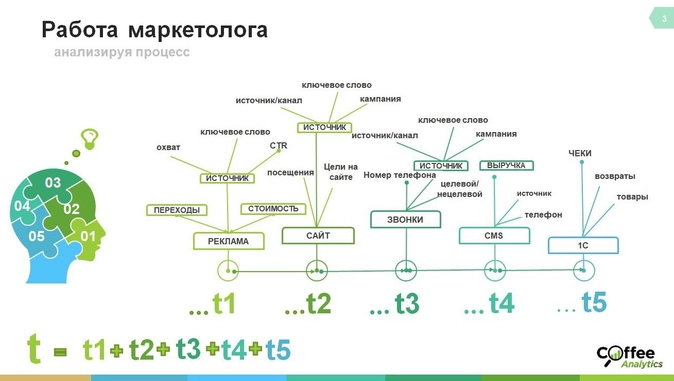
Например, в рекламном агентстве 20 сотрудников продвигают рекламу с помощью 20 аккаунтов на каждого. По каждой рекламе нужно зафиксировать не один показатель. В этой ситуации, используя расширенные возможности Excel, аналитикам удалось сделать эту работу удобной и наглядной. Если работа с трафиком была в норме, это помечалось зеленым ярлычком, а если, например, использовалась слишком высокая цена за клик, то выскакивало предупреждение.
- Каждому предпринимателю также элементарно хочется знать, не убыточна ли его компания – и это тоже требует вычислений и постоянного мониторинга.
Сложные вопросы в анализе данных
Не все и всегда в бизнесе очевидно, не все можно решить в одном лишь Excel. Ряд чуть более сложных вопросов, чем мониторинг можно решать интуитивно, если у руководителя есть предпосылки и подозрения, своя версия. Но здесь никто не застрахован от ошибки, тогда как с помощью математических и статистических методов можно быстро дать однозначный ответ.
Вспомним задачу из начала нашей статьи. Вопрос, который встал перед Демидовым, заключался в том, чтобы понять — говорящие ли это значения, 10 и 12 тонн? Это важно, ведь от этого зависело с кем сотрудничать и заключать договоренности. А такой вопрос встает перед каждым руководителем.
Демидов, конечно, не знал про Хи квадрат и Z критерий, с помощью которых аналитики могли бы найти ответ на его вопрос, но он знал своих и немецких мастеров. И потому выдал две причины результата:
-
Наши ребята ушлые – договорились с поставщиками, чтобы те дали им руду лучшего качества
-
А качество выплавляемого металла у наших было не тоже самое, что у немцев.
В современной практике бизнес каждый день сталкивается с подобными вопросами, ответить на которые без изучения данных не легче, чем в этой задаче. И в каждом случае, оказывается удобно использовать математические и статистические методы анализа данных, Excel тут уже бессилен.
Современные кейсы использования аналитики для принятия решений
Несколько примеров применения описанных принципов анализа данных на практике:
- Оценка эффективности бесплатной примерки для интернет-магазина
Например, нужно было определить, как сервис бесплатной примерки повлиял на количество заказов и их выкупаемость. Мы получили несколько цифровых значений, и некоторые из них были значимы в контексте, а другие — нет. В такой ситуации аналитики всегда предоставляют ко всем диаграммам комментарии с оценкой значимости полученных величин.
- Посчитать прогноз, сделать корреляционный анализ в excel
С виду это сделать достаточно просто и в Excel. Так выглядит создание автоматического прогноза в Excel:
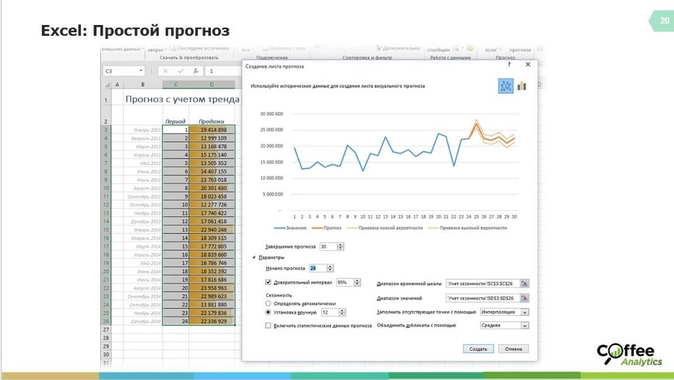
Важно понимать, если автоматический прогноз Excel верно предсказал, допустим, результаты предыдущего месяца и этих данных вам достаточно, то вы можете и дальше его использовать. В таком случае не стоит тратить деньги на аналитиков. При использовании автоматического прогноза Excel не забудьте проверить, правильно ли указана сезонность, убрать лишние, не характерные максимумы.
Для оценки текущей ситуации по цифрам всегда необходимо их с чем-то сравнивать. Если у вас нет прогноза, можно их сравнивать с аналогичным периодом предыдущего года. При этом надо понимать, что тренд как правило идёт вверх, и может быть недостаточно просто сравнивать значения с предыдущим периодом. При заметном тренде лучше всего всё же сравнивать полученные значения с прогнозом на этот же период. При этом важно учитывать влияние рекламы и других факторов. В итоге, если мы видим, что дела идут также как в том году, то это может оказаться не хорошо, а скорее плохо.
Ниже пример отчета аналитиков, где прогноз (серым цветом) позволяет понять добавочный эффект от разных каналов рекламы.
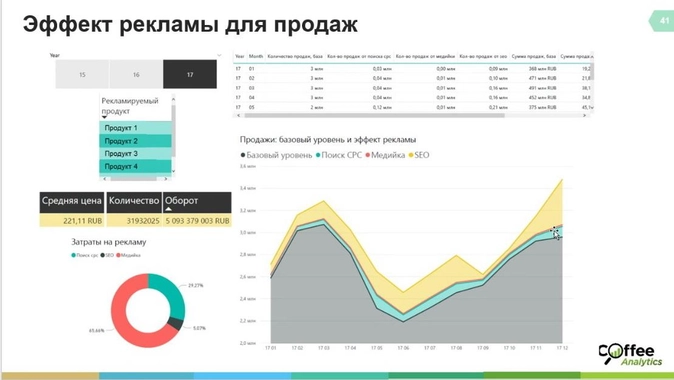
Клиенты сейчас заказывают моделирование использования рекламы еще до её запуска. С его помощью мы выясняем, выгодно ли применять ее на той или иной площадке.
Внедряем системы оценки отдачи и от уже имеющейся рекламы, ведь часто руководителю не совсем понятно, приносит ли она вообще клиентов.
Аналогично, разрабатываются методы оценки кадровых решений. Используя анализ качественных данных мы смогли оценить, стоило ли нанимать сотрудников, изменилась ли эффективность предприятия, и какое влияние на нее оказали именно они.
- Расчет метрики ценности клиента (прогноз LTV)
И набирает спрос анализ программы лояльности – бесценная возможность понять, действительно ли работают скидки, или компания только терпит убытки.
Для этой задачи мы вычисляли доход на клиента, что иногда бывает непросто подсчитать вручную, при большом количестве записей не слишком удобно проводить финансовый анализ в excel. В таких областях бизнеса, как HoReCa, ритейл, медицина, образование, различные он-лайн сервисы и мобильные приложения, важно считать именно прибыль на клиента (LTV), а не средний чек, потому что она гораздо больше.
Зная, сколько людей к вам ходит постоянно и от чего это зависит, проще планировать будущее. Мы сравнивали количество клиентов, приходящих повторно, как часто они возвращаются, как влияет на это система лояльности.
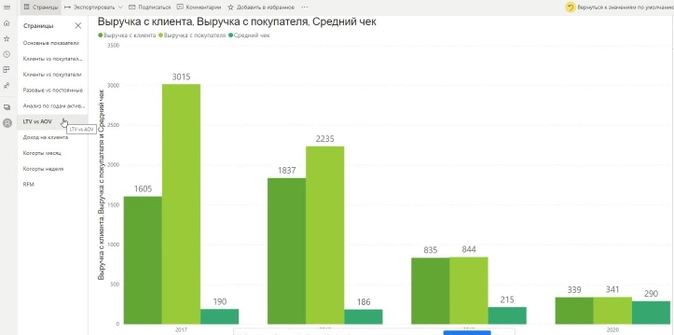
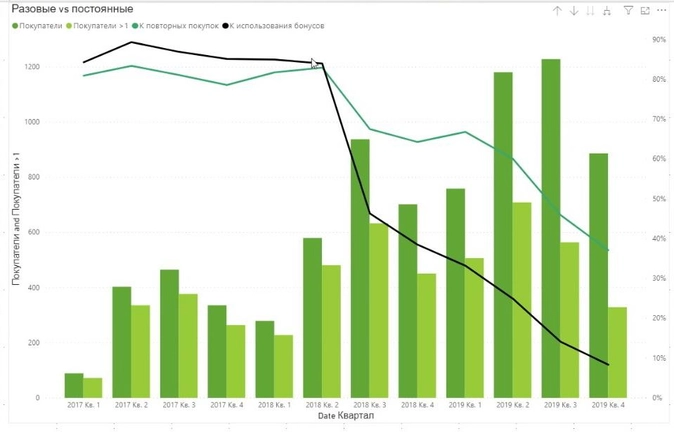
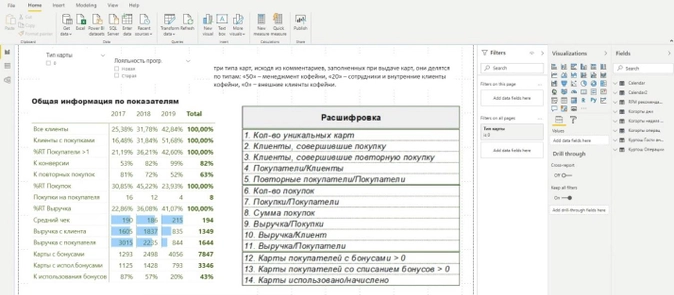
И в HoReCa, и в ритейл, и во многих других областях мы часто обнаруживаем, что большую часть прибыли приносят клиенты прошлых лет. Поэтому, если уходят старые – бизнес много теряет, ведь новые обходятся дороже, требуют больше затрат на рекламу и привлечение. Сейчас, когда клиентскую базу многим приходится фактически восстанавливать заново, важно делать анализ больших данных без ошибок, чтобы воссоздать постоянный стабильный поток клиентов, приносящих доход.
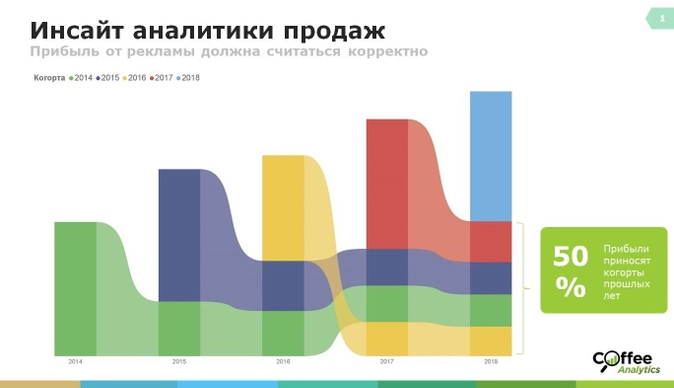
- Товарная аналитика — расчет прибыли и рентабельности
Товарная аналитика расскажет, что приносит основной доход, что сейчас растет и будет двигателем доходов в будущем, а что только занимает место на полке.
Аналитики помогут провести поиск популярных товарных ниш, определить средние цены на товары/группы/бренды/категории. Можно выделить ценовые интервалы, маркировать популярные товары или товары с более высокими скоростями движения в цепях поставок. Актуален анализ чувствительности продаж к уровню товарной наценки, выявление факторов эластичности спроса, сезонности по дням недели, по месяцам и декадам.
- Для многих компаний более актуальна стратегическая аналитика, к которой относится создание финмодели, иначе говоря, моделирование ближайшего финансового будущего предприятия. Это позволяет планировать открытие нового направления с минимальными рисками и оценить возможность достижения успеха. Моделирование подходит, например, для интернет-проекта при намерении использовать он-лайн каналы сбыта, для рекламной кампании, найма дополнительных сотрудников отдела продаж.
- Одна из актуальных задач — выгодно ли делать бесплатную доставку? В ряд регионов «цена курьера» может оказаться выше прибыли. С помощью анализа данных можно подобрать и оценить несколько вариантов решения. Например, разделить регионы на 3 типа: бесплатная доставка при определенном чеке; области, где можно оптимизировать тарифы за перевозку – выбрав другую компанию-перевозчика; отказаться от бесплатной доставки.
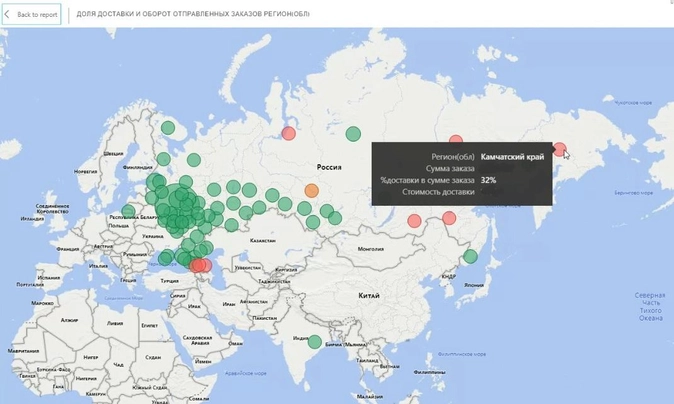
- Подсчет посетителей с помощью камер — новый тренд. Он позволяет запоминать людей «в лицо», отслеживать популярные маршруты покупок по магазину и многое другое. А сегодня в связи с требованиями безопасности во время пандемии нашими клиентами востребован и подсчет количества человек в очереди.
Как выглядят результаты интеллектуального анализа данных?
В результате обработки всех собранных аналитиком данных получается дашборд. Дашборд — это актуальные данные, представленные в наиболее удобном виде для принятия решений руководителем. Что в нем должно быть, всегда обсуждается индивидуально. Рассмотрим наиболее общие аспекты дашбордов и как их «читать».
Нужно отметить, представление итоговых данных в аналитических системах – удобнее, нагляднее, чем в Excel и адаптировано к постоянному притоку сведений. Здесь используются обновляемые отчеты. Они наглядно демонстрируют в режиме онлайн актуальную информацию, которую можно фильтровать по времени и другим параметрам (разные подразделения, типы продукта, ответственный менеджер, уровень доходности и т.п).
В пример приведем несколько, с комментариями поверх основных графиков.
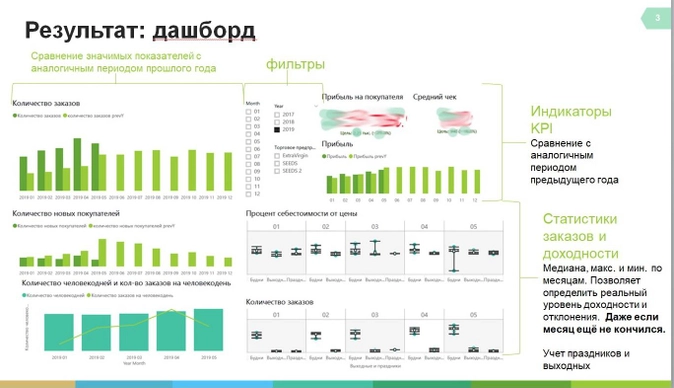

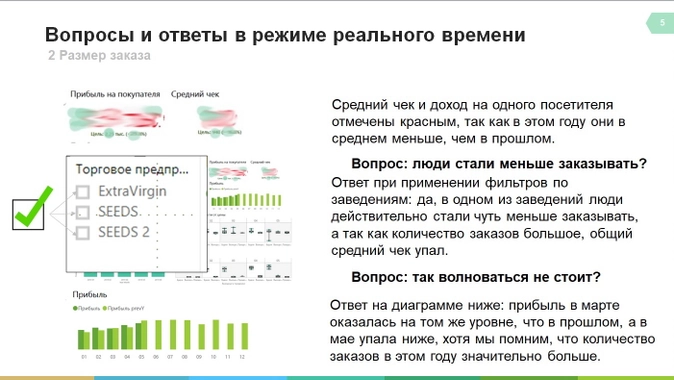
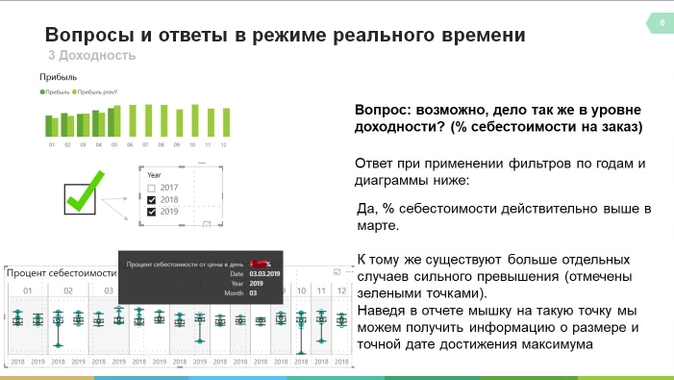

В качестве бонуса рекомендуем видео по теме:
Автор: Анна Виноградова